Win7安装WinXP共享的打印机异常情况解决.docx
《Win7安装WinXP共享的打印机异常情况解决.docx》由会员分享,可在线阅读,更多相关《Win7安装WinXP共享的打印机异常情况解决.docx(18页珍藏版)》请在冰豆网上搜索。
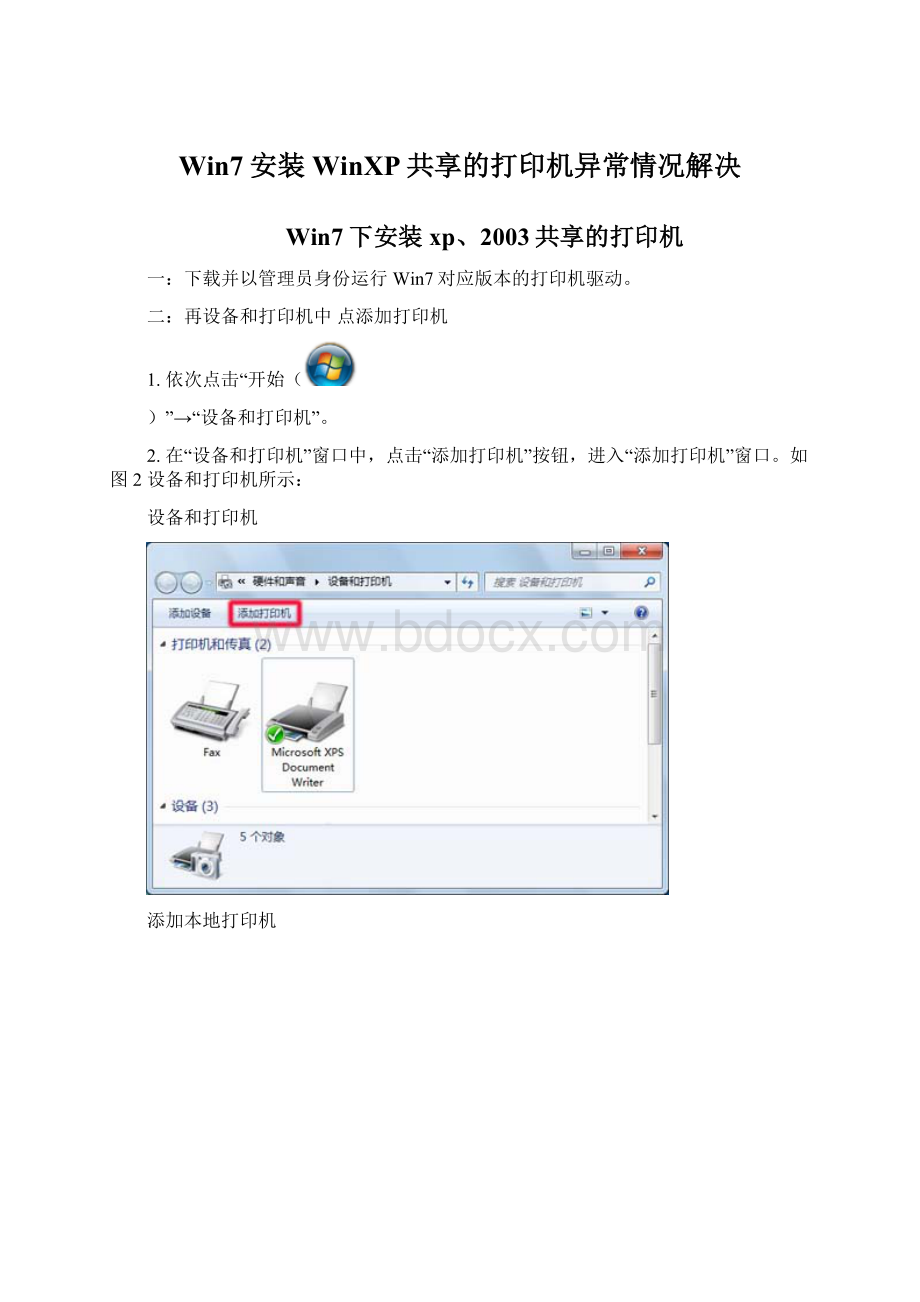
Win7安装WinXP共享的打印机异常情况解决
Win7下安装xp、2003共享的打印机
一:
下载并以管理员身份运行Win7对应版本的打印机驱动。
二:
再设备和打印机中点添加打印机
1.依次点击“开始(
)”→“设备和打印机”。
2.在“设备和打印机”窗口中,点击“添加打印机”按钮,进入“添加打印机”窗口。
如图2设备和打印机所示:
设备和打印机
添加本地打印机
3.在“选择打印机端口”窗口中
确定后
选择P1007点下一步
下一步
下一步,点完成。
WinXP/2003共享HP1007Win7下无法安装打印机解决
(2013-07-3010:
11:
11)
今天发现一个比较有意思的问题:
我们公司有一台HP1007激光黑白打印机,装在一台win2003EnterpriseServer系统的兼容机上,做共享;客户通过共享打印来打印文档;
公司有几台Win7系统电脑,在安装这台共享打印机的时候,出现了问题:
系统直接提示不支持这样的设备连接;
怎么办呢?
winXP/2003共享HP1007Win7下无法安装打印机解决【原创】
通过问度娘,发现:
HP1007在出来的时候,Win7还没出来呢,所以驱动在Win7上不太兼容winXP/2003共享HP1007好吧,但是HP这么大公司,不会出新驱动么?
不可能啊,去官网找:
好吧,下载win7驱动;winXP/2003共享HP1007Win7下无法安装打印机解决【原创】
可是是共享的打印机啊,总不能装在本地吧……
呃。
困难了。
好吧,不关子了,直接说解决方法:
就是装在本地,将下载的win7版驱动程序以管理员身份运行(不明白?
问度娘吧,win7的都有类似的情况),
等待,到出现等待打印机连接的时候做如下操作;
开始--运行【或者是直接wink+R】,运行打印共享,连接打印机;
比如我的情况,我的打印机安装在一台名字为:
FTPServer的电脑上了,那就运行:
\\FTPServer
你会发现,已经能正常安装上了。
winXP/2003共享HP1007Win7下无法安装打印机解决【原创】
关掉等待USB连接介面;搞定。
在Windows7下提示"未能成功安装设备驱动程序",无法安装驱动程序,怎么办?
故障现象
∙安装驱动程序时连接、识别打印机出现问题,提示连接、识别失败。
∙将打印机USB连接线连接到电脑后,提示“未能成功安装设备驱动程序”信息,无法安装驱动程序。
如图1提示信息所示:
图片:
提示信息
注意事项
在安装驱动程序过程中建议您关闭防火墙软件和杀毒软件,这些软件会限制打印机程序调用系统文件,导致打印机在安装/使用过程中出现问题。
必须确认已经删除了原先安装的驱动程序,电脑上曾经安装过HPLaserJet激光打印机的驱动程序,重新安装驱动程序之前,需要先删除以前安装的驱动程序,否则可能会出现无法找到设备或者安装不上驱动程序的现象。
删除驱动程序的方法请参考:
在Windows7下手动删除驱动程序
解决方法
4.依次点击“开始(
)”→“设备和打印机”。
5.在“设备和打印机”窗口中,点击“添加打印机”按钮,进入“添加打印机”窗口。
如图2设备和打印机所示:
图片:
设备和打印机
注意:
本文以HPLaserJetP1008激光打印机的操作方法为例,其他型号打印机的操作方法也可以以此作为参考。
6.在“要安装什么类型的打印机?
”窗口中,点击“添加本地打印机”按钮。
如图3添加本地打印机所示:
图片:
添加本地打印机
7.在“选择打印机端口”窗口中,从“使用现有的端口”下拉列表中选择USB端口,然后点击“下一步”按钮。
o下拉列表中有多个USB端口时,选择数字最大的USB端口。
例如:
有“USB001”、“USB002”两个端口,应该选择“USB002”端口。
o下拉列表中没有USB端口时,先开启打印机电源,然后将打印机USB连接线连接到电脑,操作系统会自动创建USB端口。
关闭“添加打印机向导”窗口,重新开始添加打印机即可。
如图4选择打印机端口所示:
图片:
选择打印机端口
注意:
如果下拉列表中显示空白没有任何端口,请参考:
无法找到打印机端口,怎么办?
8.在“安装打印机驱动程序”窗口中,点击“从磁盘安装”按钮。
如图5从磁盘安装所示:
图片:
从磁盘安装
9.在“从磁盘安装”窗口中,点击“浏览”按钮。
如图6浏览所示:
图片:
浏览
10.在“查找文件”窗口中,从“查找范围”下拉列表中选择文件路径,找到“hpljp1005”安装信息文件,然后点击“打开”按钮。
o您需要先运行下载的即插即用驱动程序,才会出现下列的文件路径。
oHPLaserJetP1505、P1505n、P1007、P1008激光打印机即插即用驱动程序默认的文件路径为“C:
\ProgramFiles\HP\HPLaserJetP1000_P1500Series”,可以从此目录中找到“hpljp1005”安装信息文件。
如图7查找文件所示:
图片:
查找文件
11.在“安装打印机驱动程序”窗口中,选择“HPLaserJetP1008”型号,然后点击“下一步”按钮。
如图8选择型号所示:
图片:
选择型号
12.在“选择要使用的驱动程序版本”窗口中,选择“替换当前的驱动程序”选项,然后点击“下一步”按钮。
如图9替换驱动程序所示:
图片:
替换驱动程序
注意:
电脑中曾经安装过该型号打印机驱动程序才会出现此窗口。
如果不出现此窗口,可以跳过继续往下操作。
13.在“键入打印机名称”窗口中,点击“下一步”按钮。
如图10打印机名称所示:
图片:
打印机名称
14.在“您已经成功添加HPLaserJetP1008”窗口中,点击“完成”按钮。
如图11成功添加打印机所示:
图片:
成功添加打印机
15.在“设备和打印机”窗口中,确认出现“HPLaserJetP1008”打印机图标。
如图12打印机图标所示:
图片:
打印机图标
注意:
如果打印机图标出现叹号,请参考:
在Windows7下打印机图标显示叹号无法打印,怎么办?
16.这时,打印机驱动程序就安装成功了。
可以发送打印任务进行打印了。
注意:
有时并不是安装驱动程序后就一定能够正常打印。
发送打印任务后不打印请参考:
发送打印任务后不打印,怎么办?
在Windows7、8下手动删除驱动程序
电脑上曾经安装过HPLaserJet激光打印机的驱动程序,重新安装驱动程序之前,需要先删除以前安装的驱动程序,否则可能会出现无法找到设备或者安装不上驱动程序的现象。
本文介绍了在Windows7、8下手动删除驱动程序的方法。
安装网站下载的即插即用驱动程序前,建议先手动删除打印机驱动程序,然后再安装驱动程序。
适用机型
HPLaserJet1018、HPLaserJet1020、HPLaserJet1022、HPLaserJetP1505、HPLaserJetP1007、HPLaserJetP1008。
操作方法
1.根据不同的操作系统做以下操作:
o在Windows7操作系统中,依次点击“开始(
)”→“控制面板”。
o在Windows8操作系统中,
1.将鼠标移动到桌面的右上角或按Windows(
)+C键打开超级按钮栏
2.在超级按钮栏窗口中,点击“搜索”选项。
3.在应用窗口中,输入“控制面板”,然后点击“搜索”按钮,打开“控制面板”。
2.在“控制面板”窗口中,点击“设备和打印机”选项。
注意:
本文以HPLaserJet1020激光打印机的操作方法为例,其他型号打印机的操作方法也可以以此作为参考。
3.在“设备和打印机”窗口中,右键点击“HPLaserJet1020”图标,选择“删除设备”菜单项。
如图1删除设备所示:
图片:
删除设备
4.在“删除设备”窗口中,点击“是”按钮。
如图2确认删除设备所示:
图片:
确认删除设备
5.必须断开USB连接线,重新启动电脑。
6.重新启动电脑后不要进行任何打印操作。
在“设备和打印机”窗口中,点击“MicrosoftXPSDocumentWriter”打印机图标,选择“打印服务器属性”菜单。
如图3打印服务器属性所示:
图片:
打印服务器属性
7.在“打印服务器属性”窗口中,点击“驱动程序”选项卡,选择“HPLaserJet1020”打印机型号,然后点击“删除”按钮。
如图4属性所示:
图片:
属性
8.在“删除驱动程序和驱动程序包”窗口中,选择“删除驱动程序和驱动程序包。
”选项,然后点击“确定”按钮。
如图5删除驱动程序包所示:
图片:
删除驱动程序包
9.在“打印服务器属性”窗口中,点击“是”按钮。
如图6打印机服务器属性所示:
图片:
打印机服务器属性
10.在“删除驱动程序包”窗口中,点击“删除”按钮。
如图7删除驱动程序所示:
图片:
删除驱动程序
11.在“删除驱动程序包”窗口中,点击“确定”按钮。
如图8确认删除驱动程序所示:
图片:
确认删除驱动程序
12.这时,就可以按照正确的步骤安装驱动程序了。
下载并安装驱动程序的操作方法请参考:
HPLaserJet1018激光打印机-在Windows7下安装即插即用驱动程序
HPLaserJet1020、1022激光打印机-在Windows7下安装即插即用驱动程序
HPLaserJetP1505、P1505n、P1007、P1008激光打印机-在Windows7下安装即插即用驱动程序